เมื่อคุณสร้าง Environment ในแพลตฟอร์ม จำเป็นต้องกำหนดขีดจำกัดของ Cloudlet สำหรับแต่ละ Node เพื่อควบคุมค่าใช้จ่ายโดยการจำกัดการใช้ทรัพยากร อย่างไรก็ตาม เมื่อมีปริมาณทราฟฟิกเพิ่มขึ้น แอปพลิเคชันอาจร้องขอทรัพยากรเพิ่มเติมเพื่อให้สามารถทำงานได้อย่างมีประสิทธิภาพ หากขีดจำกัดที่กำหนดไว้ต่ำเกินไป อาจทำให้ประสิทธิภาพของระบบลดลงหรือแอปพลิเคชันล้มเหลวในการให้บริการ
เพื่อให้สามารถติดตามสถานะการทำงานของแอปพลิเคชัน รวมถึงโหลดและการใช้ทรัพยากรได้อย่างใกล้ชิด ผู้ใช้งานสามารถตั้งค่าการแจ้งเตือนอัตโนมัติ (Automatic Alerts) ได้ ระบบจะแจ้งเตือนเมื่อการใช้ทรัพยากรบางประเภทเกินหรือต่ำกว่าค่าที่กำหนดไว้ (ในรูปแบบเปอร์เซ็นต์ %) ภายในระยะเวลาที่กำหนด
ด้วยการตั้งค่าแจ้งเตือนนี้ ผู้ใช้งานจะได้รับอีเมลแจ้งเตือนเกี่ยวกับการเปลี่ยนแปลงของโหลดแอปพลิเคชันอย่างทันท่วงที ช่วยให้สามารถบริหารจัดการและปรับแต่งทรัพยากรได้อย่างมีประสิทธิภาพ
การสร้างการแจ้งเตือน
คุณสามารถตั้งค่าการแจ้งเตือนเพื่อเฝ้าระวังการใช้ทรัพยากรของ Environment ได้ตามขั้นตอนดังนี้:
1. เปิดการตั้งค่าสำหรับ Environment คลิกปุ่ม Settings สำหรับ Environment ที่ต้องการ

2. ไปที่แท็บ Load Alerts
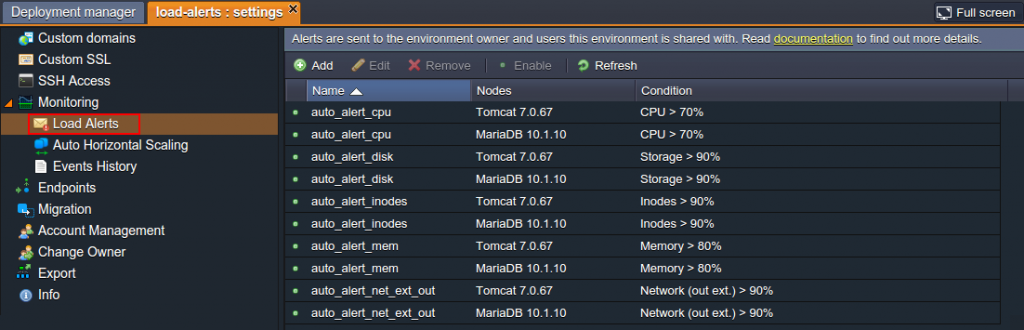
หากผู้ให้บริการโฮสติ้งได้กำหนดไว้ล่วงหน้า คุณจะเห็นรายการทริกเกอร์เริ่มต้นที่ถูกสร้างโดยอัตโนมัติ เช่น การใช้ RAM, CPU, Disk, Inodes หรือ Network Traffic ที่เข้าใกล้ขีดจำกัด จะมีการแจ้งเตือนอัตโนมัติ
3. จัดการรายการแจ้งเตือน
- ใช้ปุ่มบนแถบเครื่องมือเพื่อ:
- Add: เพิ่มทริกเกอร์ใหม่
- Edit: แก้ไขรายการที่มีอยู่
- Remove: ลบทริกเกอร์
- Enable/Disable: เปิด/ปิดใช้งานทริกเกอร์
- Refresh: โหลดรายการใหม่อีกครั้ง
แนะนำให้ตรวจสอบทริกเกอร์เริ่มต้นก่อน และพิจารณาตั้งค่าทริกเกอร์เพิ่มเติมให้เหมาะสมกับลักษณะการใช้งาน
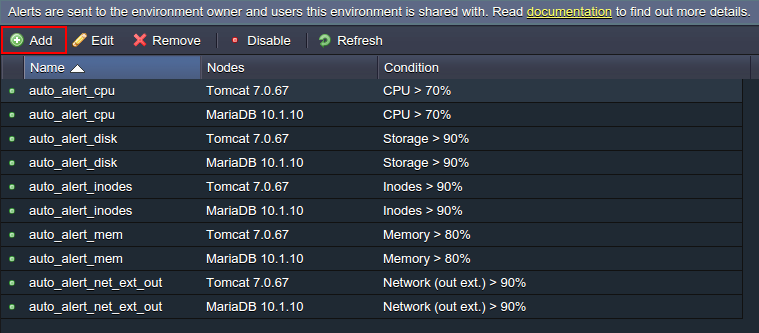
ลองพิจารณาการตั้งค่าทริกเกอร์ของคุณ – คลิกปุ่ม Add ด้านบนดังรูป
4. การเพิ่มการแจ้งเตือน Add alert ให้กำหนดค่าต่อไปนี้:
- Name – ชื่อของทริกเกอร์การแจ้งเตือน
- Nodes – ประเภทของโหนดที่ต้องการตรวจสอบ (สามารถเลือกได้ทั้ง Node เดียวหรือหลาย Node ภายใน Environment เดียวกัน)
- Whenever – ประเภทของทรัพยากรที่ต้องการตรวจสอบ เช่น: Cloudlets (Memory, CPU), Memory, CPU, Network (out ext. + in ext.), Network (out ext.), Storage (disk space amount), Disk I/O, Disk IOPS และ Inodes
- Is – เงื่อนไขของทริกเกอร์: เมื่อการใช้ทรัพยากร “มากกว่า” หรือ “น้อยกว่า” ค่าที่กำหนดไว้ (ระบุเป็นเปอร์เซ็นต์ หรือ Mbps สำหรับ Network)
- For at least – ระยะเวลาที่เงื่อนไขต้องเป็นจริงก่อนที่ระบบจะดำเนินการแจ้งเตือน
- Notification frequency – ความถี่ในการแจ้งเตือนซ้ำ หากเงื่อนไขยังคงเป็นจริง
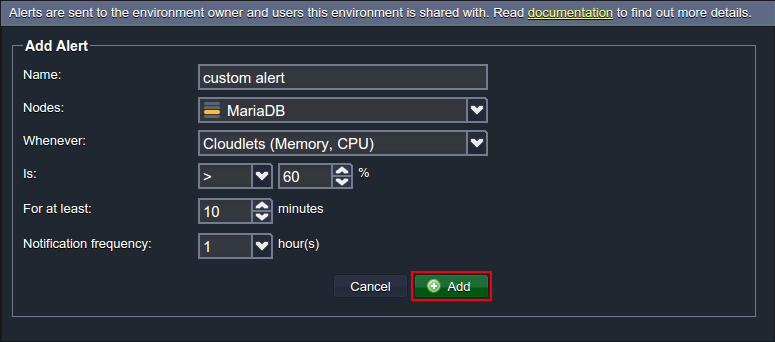
หลังจากที่คุณกำหนดค่าที่ต้องการทั้งหมดเรียบร้อยแล้วให้คลิกปุ่ม Add
5. เมื่อกำหนดค่าและเปิดใช้งานการแจ้งเตือนค่าที่ระบุไว้ในขั้นตอนก่อนหน้าจะปรากฏในรายการ
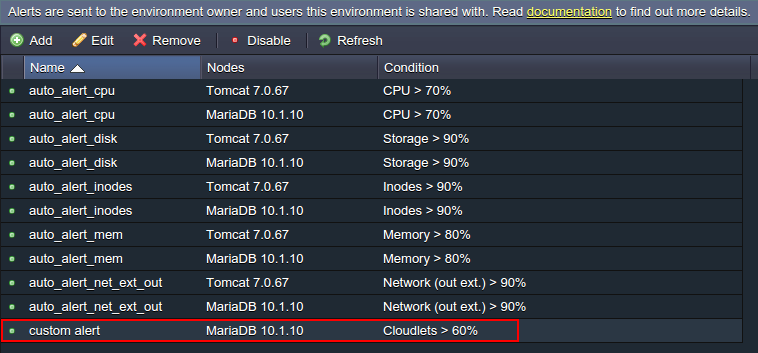
6. เมื่อการใช้ทรัพยากรสูงหรือต่ำกว่าค่าที่กำหนดไว้ (ตามเงื่อนไขที่ตั้งไว้ในทริกเกอร์) ภายในช่วงเวลาที่ระบุ ระบบจะดำเนินการส่ง อีเมลแจ้งเตือนโดยอัตโนมัติ ซึ่งประกอบด้วยข้อมูลดังต่อไปนี้:
- ค่าการใช้งานทรัพยากรปัจจุบัน (Current usage level)
- คำแนะนำเกี่ยวกับปัญหา หรือสิ่งที่ควรดำเนินการเพื่อแก้ไขสถานการณ์
- ลิงก์สำหรับปรับขนาดขีดจำกัดของ Node (เพื่อให้สามารถจัดสรรทรัพยากรเพิ่มเติมได้อย่างรวดเร็ว)
ด้วยระบบแจ้งเตือนนี้ ผู้ดูแลระบบสามารถตอบสนองต่อปัญหาที่เกิดจากการใช้ทรัพยากรเกินหรือไม่เพียงพอได้อย่างทันท่วงที ช่วยป้องกันการหยุดชะงักของแอปพลิเคชันและรักษาประสิทธิภาพในการให้บริการ
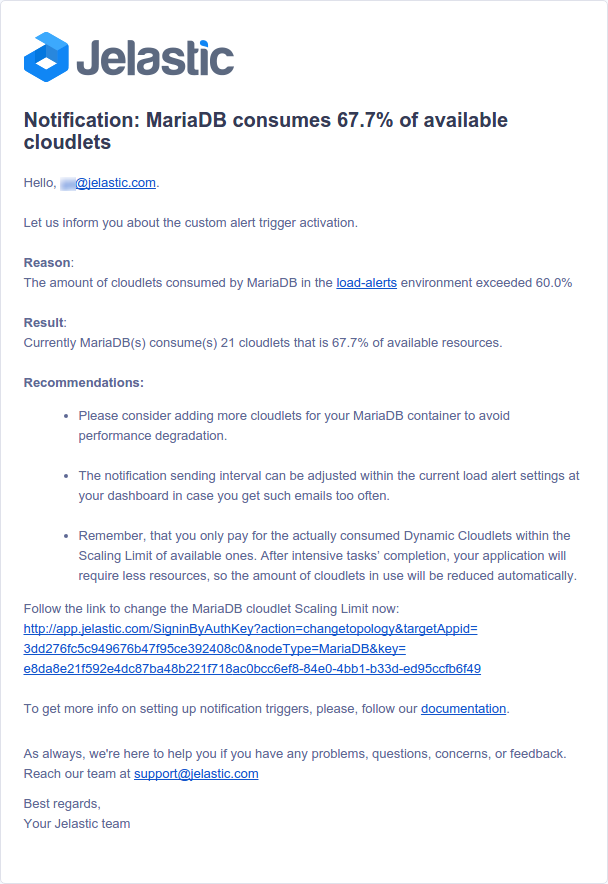
หมายเหตุ: หาก Environment ถูกแชร์กับผู้ใช้อื่น (ผ่านฟีเจอร์ Shared environment) ผู้ใช้งานที่ได้รับสิทธิเข้าถึงจะได้รับ อีเมลแจ้งเตือนเกี่ยวกับโหลดของระบบ เช่นเดียวกับเจ้าของ Environment
ประวัติการทำงานของทริกเกอร์แจ้งเตือน
คุณสามารถตรวจสอบประวัติการทำงานของทริกเกอร์โหลด (Load Alerts) สำหรับโหนดภายใน Environment ที่กำหนดได้ โดยทำตามขั้นตอนด้านล่าง:
1. ไปที่เมนู History ภายในการตั้งค่า (Settings) ของ Environment
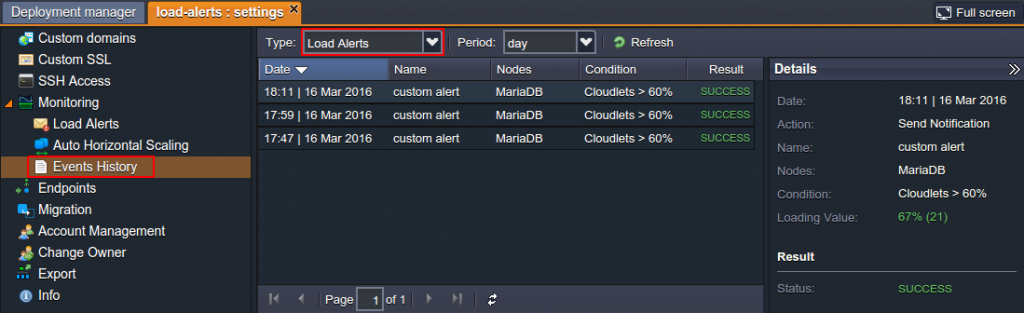
2. เลือก Node และช่วงเวลาที่ต้องการดู

3. คุณจะเห็นรายการแจ้งเตือนที่เปิดใช้งานในช่วงเวลาที่ระบุและประกอบด้วยข้อมูลเกี่ยวกับ:
- Date วันและเวลาที่มีการเรียกใช้ทริกเกอร์
- Name ชื่อของทริกเกอร์การแจ้งเตือนที่เปิดใช้งาน
- Nodes ประเภทของโหนดที่ใช้สำหรับตรวจสอบเงื่อนไขการแจ้งเตือน
- Condition เงื่อนไขที่ทำให้เกิดการแจ้งเตือน (เช่น Cloudlet > 60%)
- Result ผลลัพธ์ของการแจ้งเตือน (เช่น แจ้งเตือนถูกส่งสำเร็จหรือล้มเหลว)
4. คลิก load alert โดยเฉพาะที่คุณต้องการเพื่อดูรายละเอียดทางด้านขวา ประกอบด้วยข้อมูลต่อไปนี้:
- Loading Value – ระดับการใช้ทรัพยากร ณ เวลาที่ทริกเกอร์ถูกเรียกใช้ (ระบุจำนวน Cloudlets ที่ใช้อยู่ในวงเล็บ)
- Action – การดำเนินการที่ระบบทำหลังจากทริกเกอร์ถูกเรียกใช้ (เช่น การส่งอีเมลแจ้งเตือน)
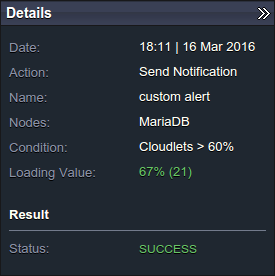
ด้วยเครื่องมือนี้ คุณสามารถตรวจสอบย้อนหลังได้ว่าเมื่อใดที่โหลดของแอปพลิเคชันสูงหรือต่ำผิดปกติ และมีการดำเนินการแจ้งเตือนหรือไม่ ซึ่งช่วยให้คุณสามารถวิเคราะห์แนวโน้มการใช้ทรัพยากรและปรับแต่งการตั้งค่าทริกเกอร์ได้อย่างแม่นยำยิ่งขึ้น


